Ať už se jedná o obchodní akci, konferenci, otevřený mikrofon nebo každoroční mezinárodní hudební festival, skvělé promo video je to, co potřebujete. Učiní událost atraktivnější a zajímavější pro vaše potenciální účastníky. Takže ano, video marketing je teď opravdu na svém nejvyšším výběru.
S animacemi , texty, působivé fotografie, hudba a další nástroje, můžete vytvořit skvělé interaktivní propagační video, které svým zákazníkům nabídne „uložení data“.
O akci můžete šířit informace sdílením propagačních videí na sociálních sítích, jejich odesláním e-mailem svým sledujícím nebo jejich zveřejněním na svém webu.
Na první pohled může znít celý proces vlastního vytváření tohoto druhu videa trochu složitě. Ve skutečnosti však nemusíte mít velké dovednosti v oblasti úpravy videa. Představivost a trochu času jsou to, co potřebujete.
Abychom vám ušetřili čas a inspirovali vás, Renderforest pro vás vytvořil velké množství scén k propagaci vaší akce, ať už je to konference, párty, festival, soutěž nebo něco úplně jiného.
Zde je příklad toho, co můžete vytvořit s našimi předvolbami promo akce. Pro toto video jsme použili „Promo akce na dynamický koncert“ , ale samozřejmě existuje mnoho dalších možností, ze kterých si můžete vybrat.
Chcete-li začít vytvářet vlastní propagační video události, musíte se nejprve Zaregistrovat nebo Přihlaste se do Renderforestu. Poté přejděte na Vytvořit video sekce v nabídce.
V části „Animační videa “, vyberte “ Video zvláštní události ” a začněte si prohlížet nabízené šablony.
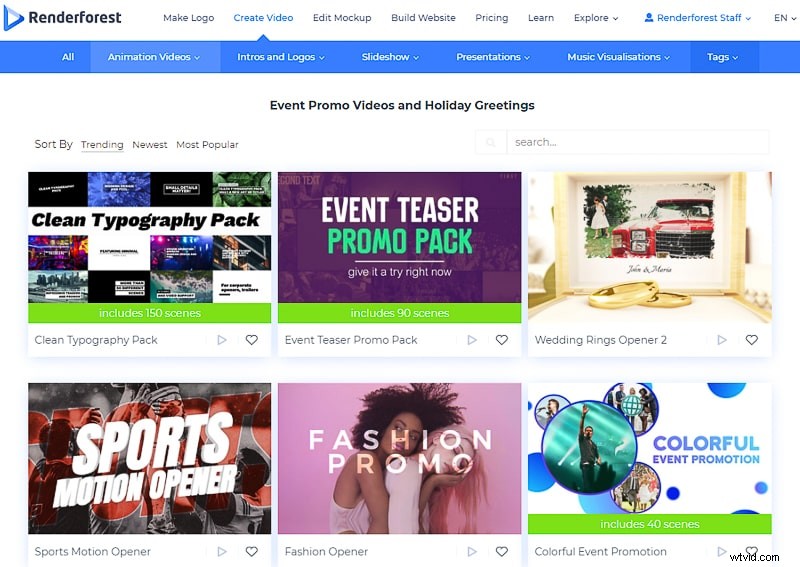
Můžete si vybrat kteroukoli ze šablon videí, které potřebujete, a kliknout na „Vytvořit nyní " začít. Vybrali jsme „Promo balíček s upoutávkou na událost“ .
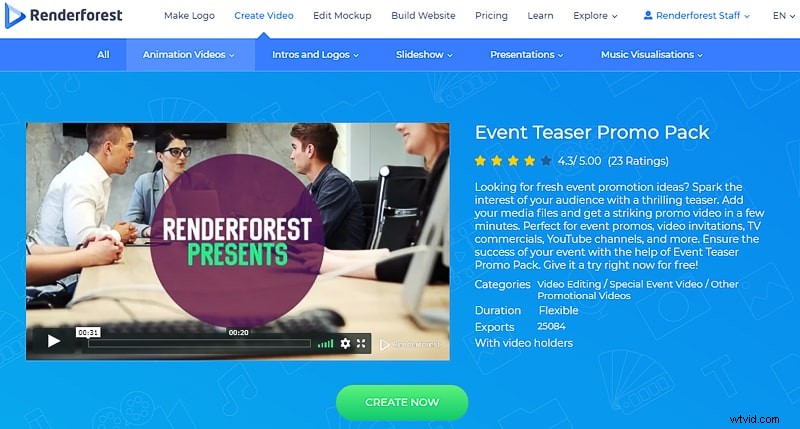
Existují dva způsoby, jak vytvořit video. Výběrem možnosti Přidat scénu můžete si vytvořit vlastní propagační video události s mediálními soubory, které si vyberete v naší knihovně.
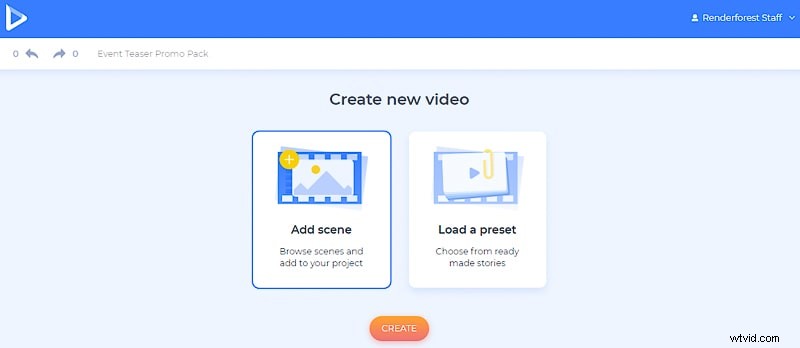
Zde si můžete vybrat kteroukoli z kategorií a scén, které chcete. Poté klikněte na „Vložit“ tlačítko vpravo, abyste mohli začít upravovat scény s vašimi textovými a mediálními soubory. Pokud náhodou nenajdete scénu, kterou hledáte, můžete nám kdykoli dát vědět, kterou scénu máte na mysli, stisknutím „Navrhnout novou scénu“ a zadejte svůj nápad. Tímto způsobem zvážíme jeho přidání do šablony.
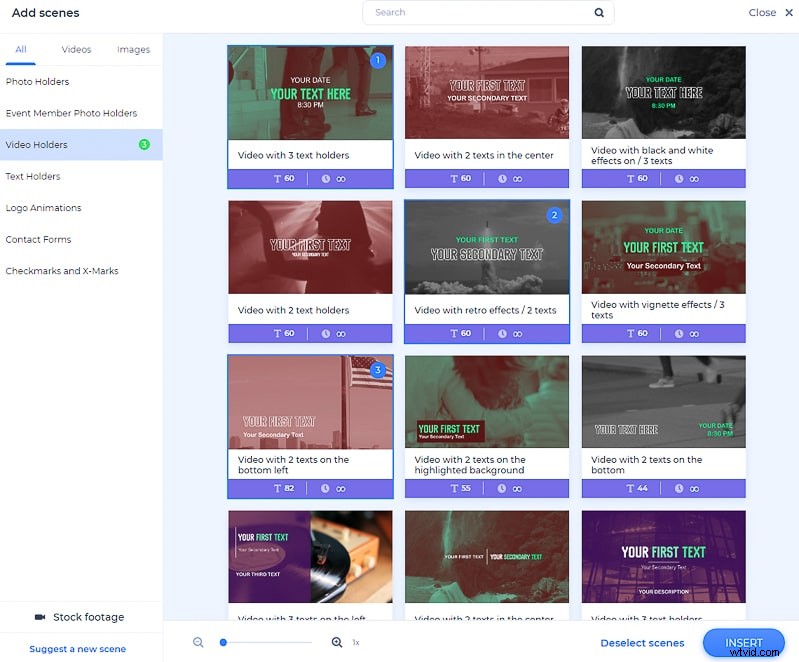
Výběrem možnosti Načíst předvolbu možnost, ušetří váš čas a místo toho, abyste si sami přidávali scény, můžete si vybrat již připravenou předvolbu a začít nahrávat své mediální soubory a text.
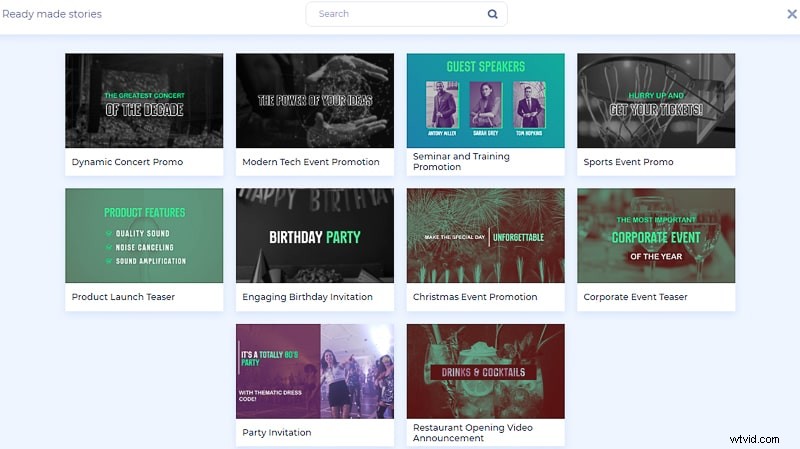
Po tomto kroku budete čelit svému řídicímu panelu, kde můžete přesouvat, mazat, nahrazovat, duplikovat své scény nebo mezi to přidávat nějaké nové.
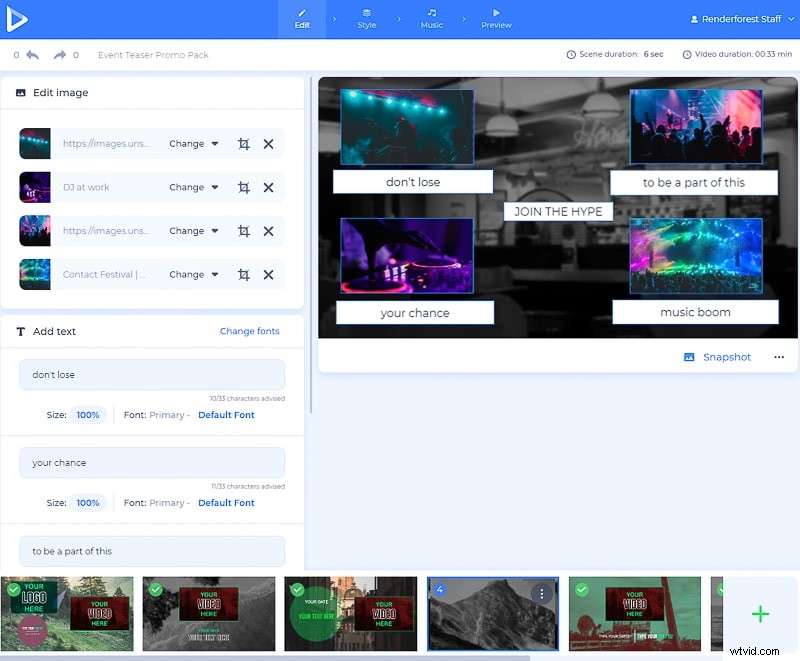
Chcete-li v případě potřeby přidat svůj mediální soubor, klikněte na navrhovaná pole a vyberte možnost Nahrát . „Knihovna médií“ vám dá šanci vybrat si mediální soubor z vašich předchozích nahraných souborů. Pokud máte video nebo soubor obrázku, který chcete přidat z webu, můžete zvolit „Adresa URL videa“ nebo „URL obrázku“ a vložte odkazy.
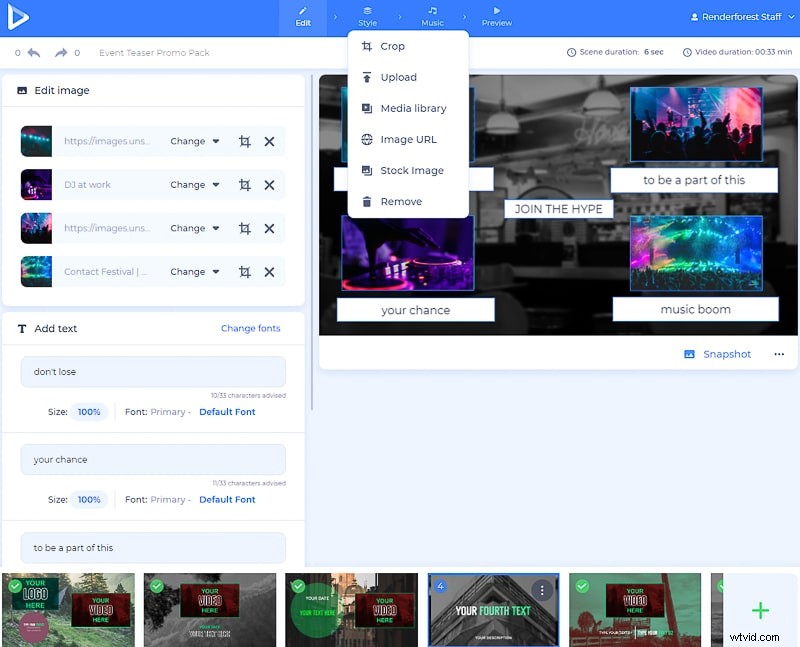
S „Snímek obrázku“ možnost v tomto seznamu, můžete si vybrat fotografii nebo video z naší knihovny médií. Vyberte nebo zadejte požadované téma a poté vyberte mediální soubory, které se vám líbí. Poté klikněte na „Vložit“ .
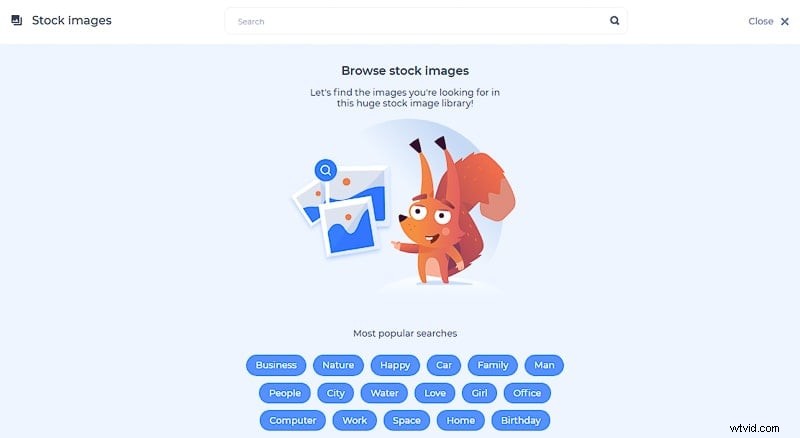
Můžete také oříznout videa, která používáte, a vybrat si přesně tu část, kterou potřebujete.

Je zde také pole, do kterého můžete nahrát své logo, ale pokud jej ještě nemáte, můžete si ho vytvořit na místě kliknutím na „Vaše logo zde“ pole a vyberte možnost Vytvořit logo .
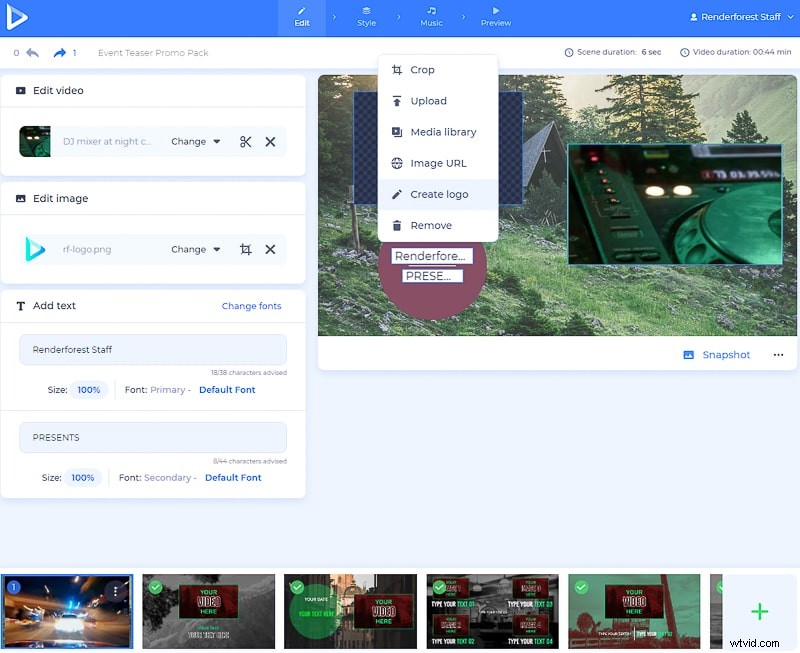
Texty na scénách lze také upravit. Chcete-li to provést, klikněte na ně a zadejte, co potřebujete. V „Style“ v horní části řídicího panelu můžete také zvolit písmo primárního a sekundárního textu.
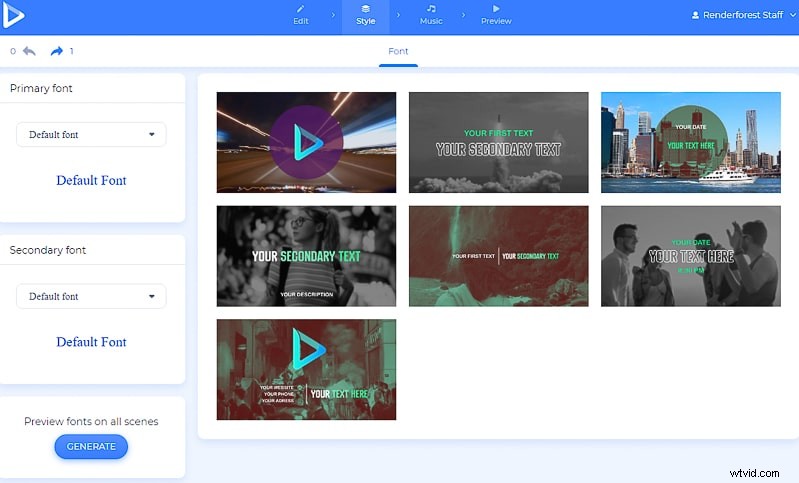
Přechod k dalšímu kroku, kterým je „Hudba“ naleznete seznam stop pro vaše video. Můžete si vybrat jeden z naší „Hudební knihovny“ , oříznutí, úplné ztlumení zvuku videa, nahrání skladby ze zařízení nebo přidání komentáře.
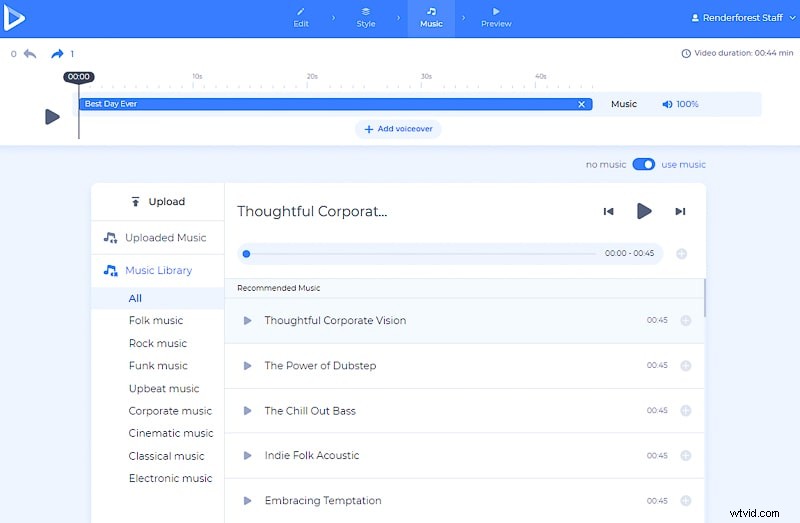
Po dokončení všech kroků můžete kliknout na „Náhled“ a uvidíte svou práci během několika minut. Vyberte „Náhled zdarma“ možnost a počkejte na výsledek.
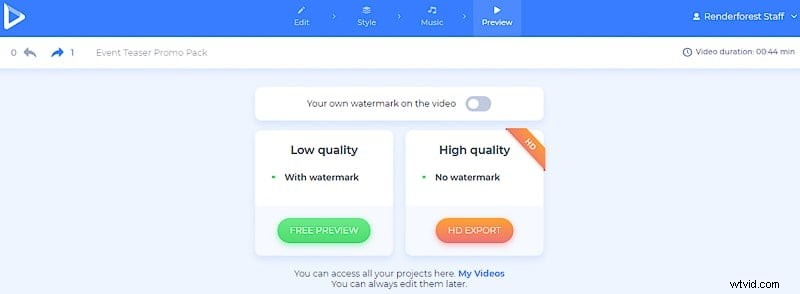
Existují dvě možnosti exportu vašeho výtvoru. Bezplatná možnost bude mít kvalitu SD360 a vodoznak Renderforest. Tato videa si můžete kdykoli stáhnout, upravit, sdílet a publikovat. Než přejdete k placenému vykreslování, doporučujeme nejprve exportovat bezplatnou verzi.
Druhou možností je zakoupit si vysoce kvalitní videa výběrem jednoho z našich placených předplatitelských plánů. Všechny podrobnosti o našich cenách naleznete zde.
Video, které jste právě vytvořili, bude uloženo ve vašem účtu a můžete k němu kdykoli přistupovat v části Moje video sekce vašeho profilu.
Líbil se vám celý proces tvorby vlastního promo videa na akci? Určitě to vzbudí kolem vaší akce rozruch a nadchne vaše cílové publikum.
Můžete se podívat na další vysoce kvalitní předvolby propagačních videí, které by vás mohly inspirovat na cestě k rozvoji vaší firmy a přivedení nových zákazníků.
Propagace globální obchodní akce
Pokud hledáte jedinečný způsob, jak o své nadcházející události říci více lidem, pak je zde tato předvolba, která vám pomůže tento úkol splnit. Ideální pro obchodní, marketingová, sociální a propagační videa pro veřejné akce.
Speciální akce
Propagujte svou nadcházející událost, vizualizujte ji pomocí připravených scén, písem, hudby a dalších funkcí. Perfektní pro propagaci filmů, obchodních, společenských a jiných akcí.
Barevná propagace události
Použijte barvy a tvary, aby vaše propagační video události bylo dynamičtější a živější. Se správnou hudbou a vaší představivostí budou vaši následovníci nadšeni, že toho budou součástí.
Žhavá hudební událost
Vytvořte rozruch na vaší párty, festivalu, koncertu nebo jakékoli jiné hudební události s touto předvolbou. Vytvořte propagační video s více než 20 scénami, výraznými textovými fonty a stopami.
